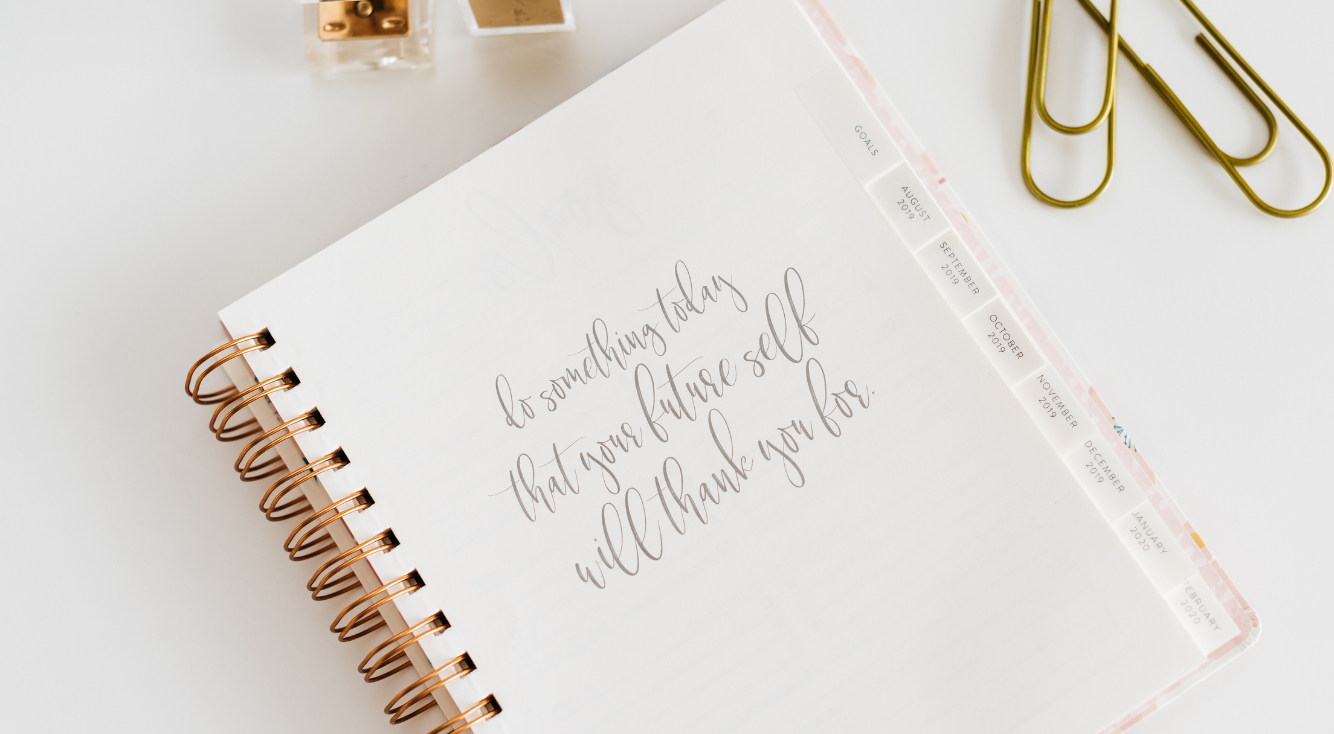
【YouTube】困る!アップデートがあるのに更新できない原因は?
Contents[OPEN]
端末を再起動する
スマホのシステム内で、一時的な不具合が発生しているのかもしれません。再起動すると、不具合が改善される場合があるので、一度試してみてください。
スマホを再起動する方法は、以下のとおりです。
iPhoneの場合
iPhone X、11、12、13を再起動する方法
- サイドボタンといずれか片方の音量調節ボタンを同時に長押しし、電源オフスライダが表示されたら離します。
- スライダをドラッグし、デバイスの電源が切れるまで30秒ほど待ちます。
- デバイスの電源を再び入れるには、(iPhoneの右側にある)サイドボタンをAppleロゴが表示されるまで長押しします。
iPhone SE(第2世代)、8、7、6を再起動する方法
- サイドボタンを電源オフスライダが表示されるまで長押しします。
- スライダをドラッグし、デバイスの電源が切れるまで30秒ほど待ちます。
- デバイスの電源を再び入れるには、サイドボタンをAppleロゴが表示されるまで長押しします。
iPhone SE(第1世代)、5以前を再起動する方法
- トップボタンを電源オフスライダが表示されるまで長押しします。
- スライダをドラッグし、デバイスの電源が切れるまで30秒ほど待ちます。
- デバイスの電源を再び入れるには、トップボタンをAppleロゴが表示されるまで長押しします。
Androidの場合
Pixelシリーズ
- 「電源ボタン」を約30秒間長押します。
- 押し続けると白い画面に切り替わり、端末が再起動します。
Xperiaシリーズ
- 端末の側面にある「音量キー上側」と「電源ボタン」を同時に長押しします。
- バイブレータが3回作動したあとにボタンを離すと、端末が再起動します。
Galaxyシリーズ
- 端末の側面にある「音量キー下側」と「電源ボタン」を同時に長押しします。
- バイブレータが1回振動したあとにボタンを離すと、端末が再起動します。
AQUOSシリーズ
- 「電源ボタン」を長押しします。
- バイブレータが1回振動したあとにボタンを離すと、端末が再起動します。
【YouTube】更新できないときの対処法《通信環境》
ここでは、通信環境に問題がある場合の対処法を紹介します。
- 安定したWi-Fi環境で更新する
- モバイル通信の場合は速度制限に注意
それでは、詳しく見ていきましょう。
安定したWi-Fi環境で更新する
通信状況が不安定になると、更新作業が止まってしまいます。安定した通信環境へ移動してからやり直してみてください。
以下の条件に当てはまると、通信が悪くなりやすいので気をつけてくださいね。
通信状況が悪くなる原因
- Wi-Fiルーターから離れた場所にいる
- データ通信量の上限を超え、通信制限がかかっている
- 周りにパソコンやテレビなど、電波干渉しやすいものが近くにある
通信状況が良くなったときは、画面左上のWi-Fiアイコンの表示が変化します。バーの数が最低でも2つある状態にしておきましょう。
モバイル通信の場合は速度制限に注意
通信量に上限が決まっているプランへ加入している場合は、パケット通信の制限を超えていないか確認してみてください。
キャリア別にデータ利用量の確認方法を紹介しておきますね。
auの場合
- My auへログインします。
- 「データ利用量」をタップします
- 確認したい項目(直近3日間と月間)の「詳細」をタップします。
- 「利用状況」からデータ量を確認できます。
docomoの場合
- My docomoへログインします。
- 「データ量」をタップします。
- 「データ量」画面からデータ量を確認できます。
Softbankの場合
- My SoftBankへログインします。
- 「データ通信量」画面からデータ量を確認できます。
【YouTube】更新できないときの対処法《アプリのバグ》
ここでは、アプリに問題がある場合の対処法を紹介します。
- アプリのキャッシュを消去する
- Google Playのキャッシュを消去する【Android】
- サーバー障害の有無を確認する
それでは、詳しく見ていきましょう。
アプリのキャッシュを消去する
キャッシュは、一度見た画像や文章を素早く表示できるように、スマホがデータを保存してくれる機能です。
キャッシュデータが溜まると、ストレージ容量を圧迫してしまうので、動作が不安定になります。更新作業に影響がでるので、溜まっているキャッシュを削除しましょう。
iPhoneの場合
iPhoneの設定アプリには、キャッシュを削除するための項目がないので、アプリ自体を削除する必要があります。
ホーム画面にあるYouTubeアプリを長押しして「Appを削除」を選択してください。
Androidの場合
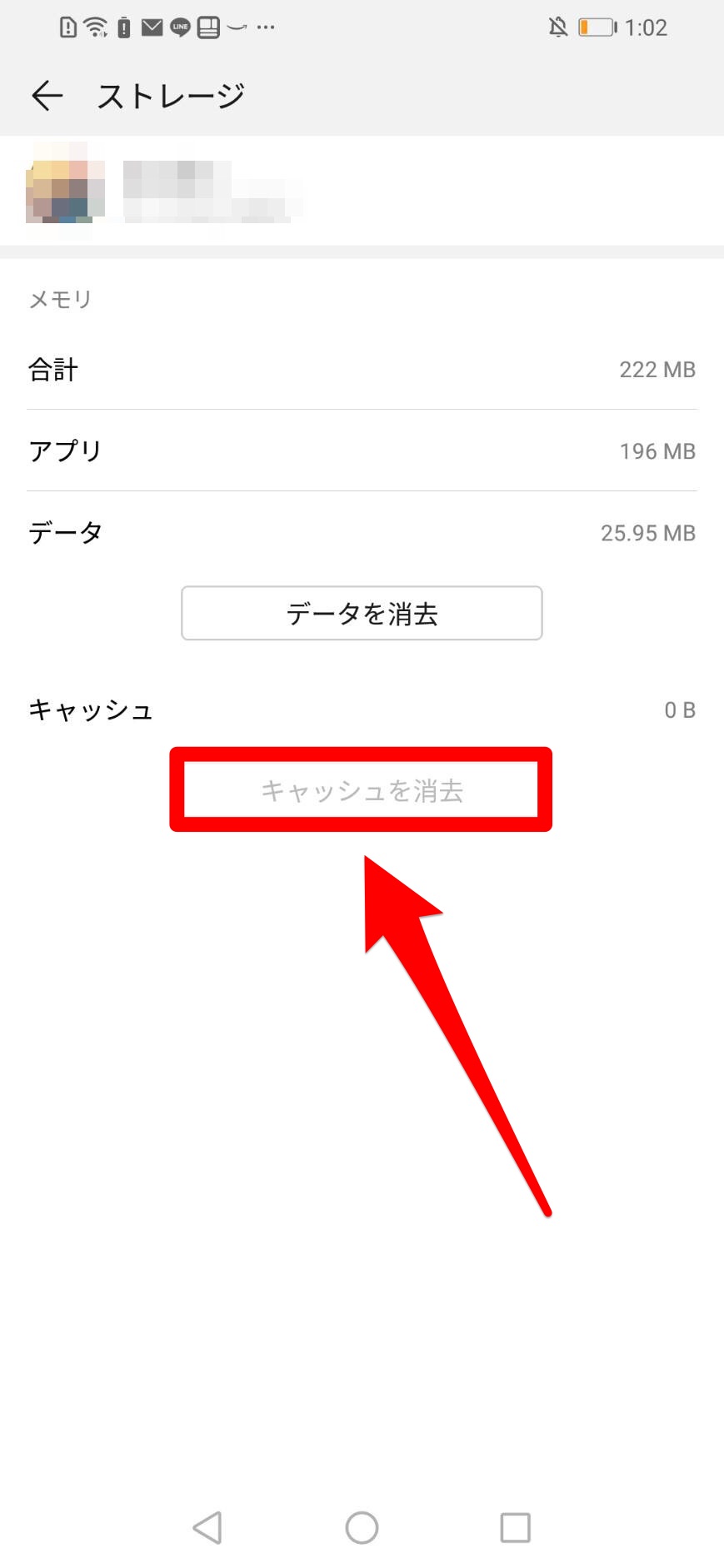
- 「設定」アプリを開きます。
- 「アプリ」→「アプリ」の順にタップしていきます。
- YouTubeアプリをタップします。
- 「ストレージ」をタップします。
- 「キャッシュを消去」をタップします。